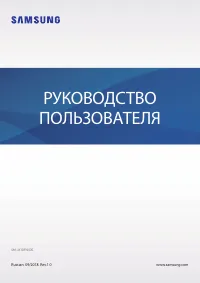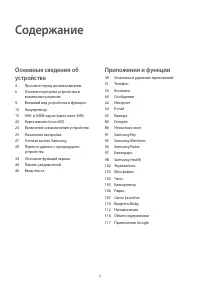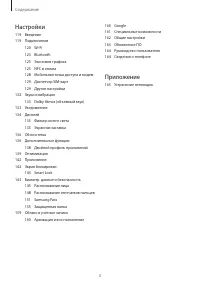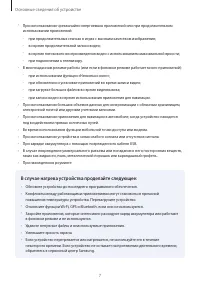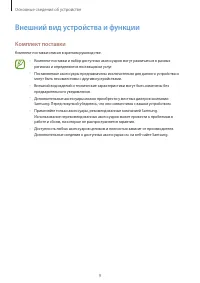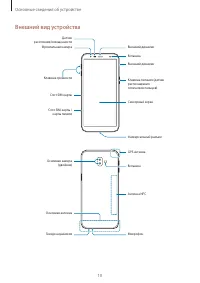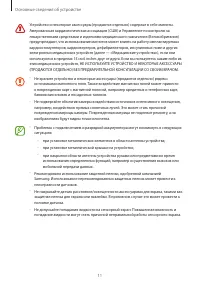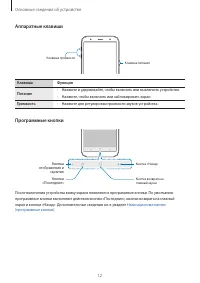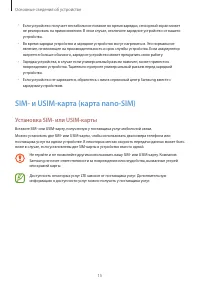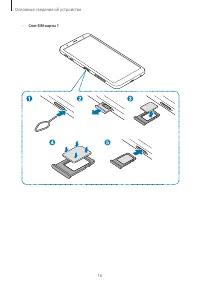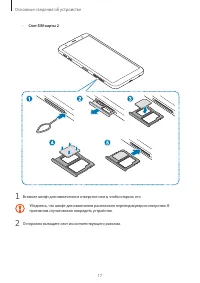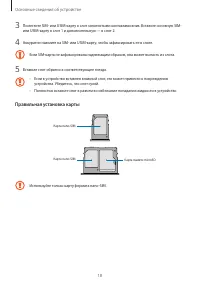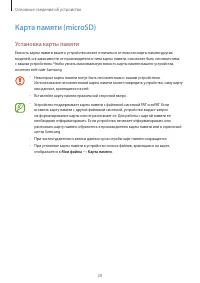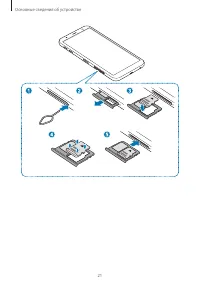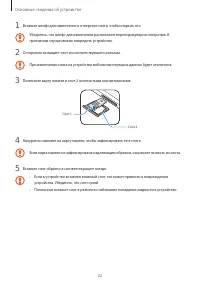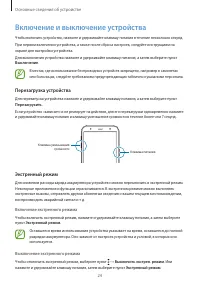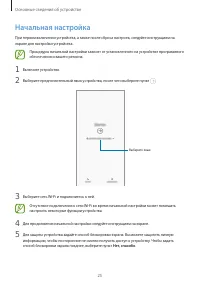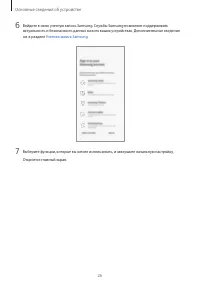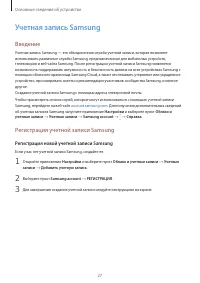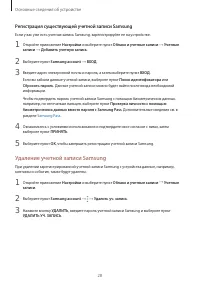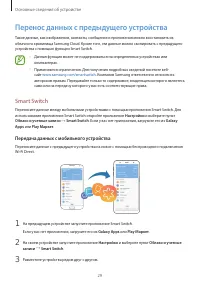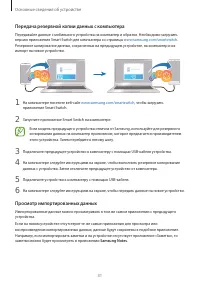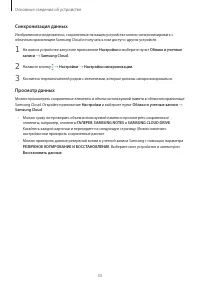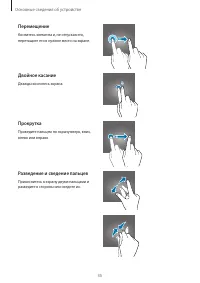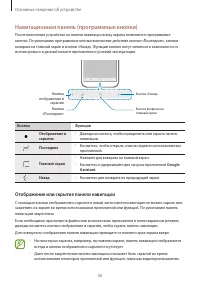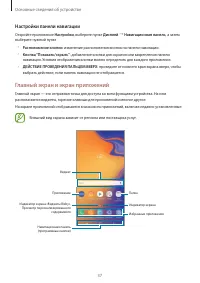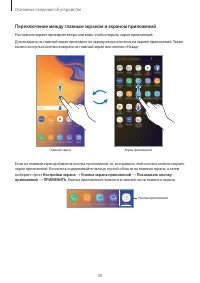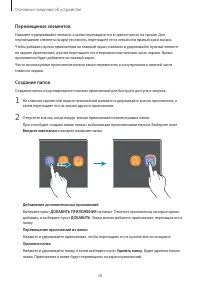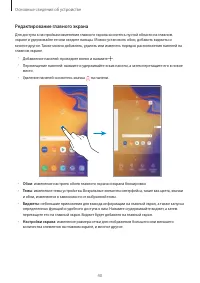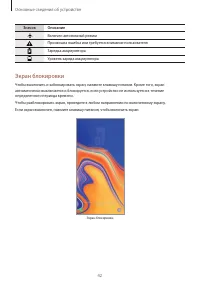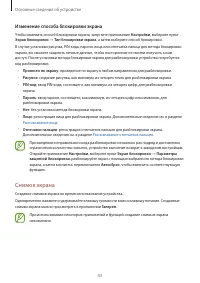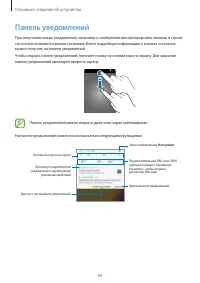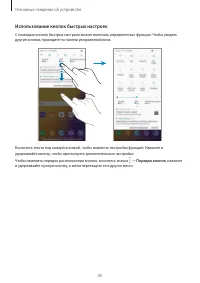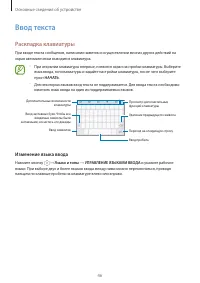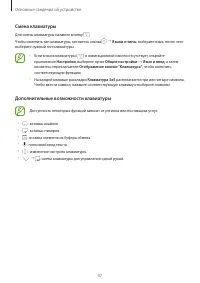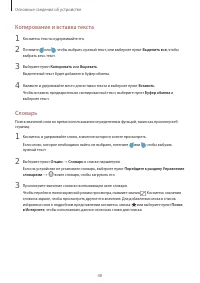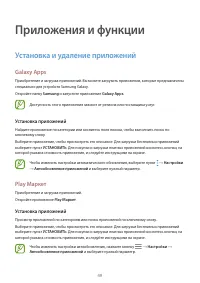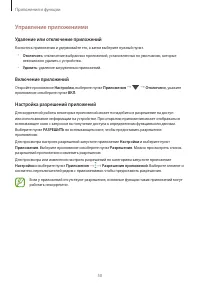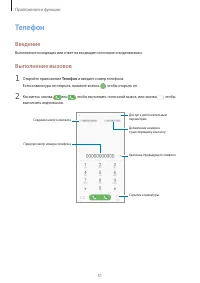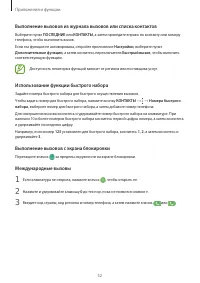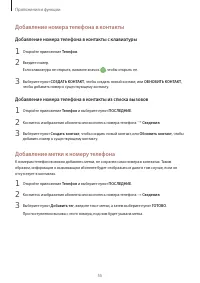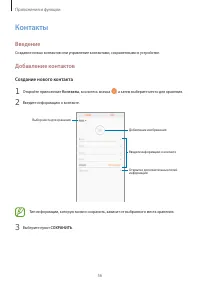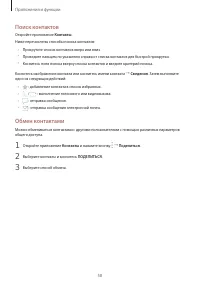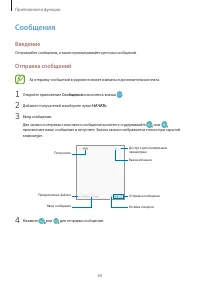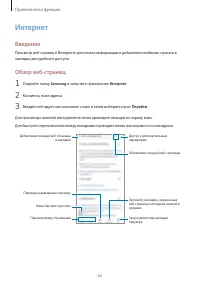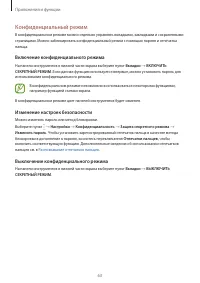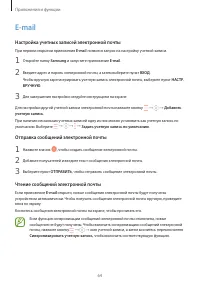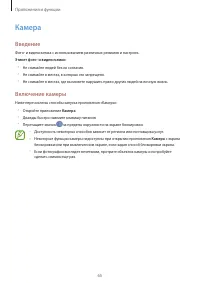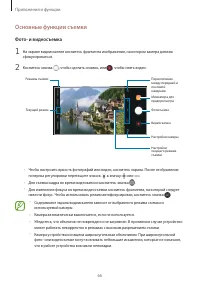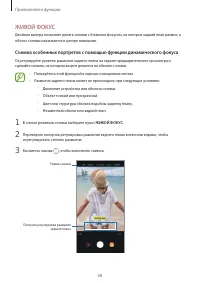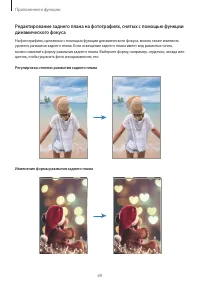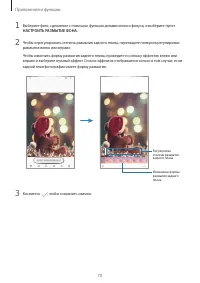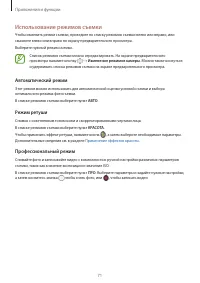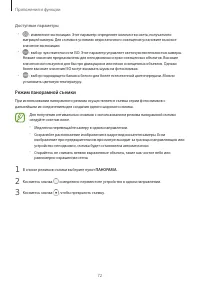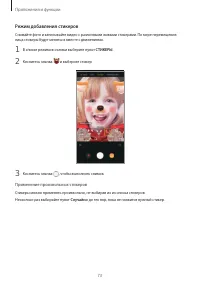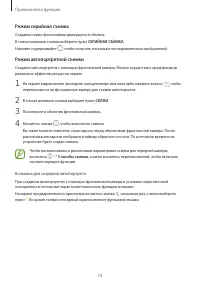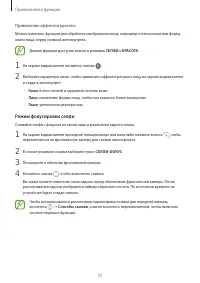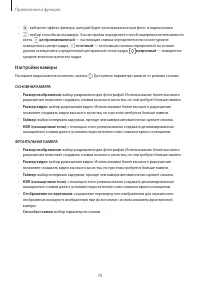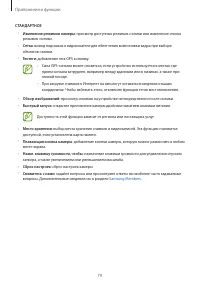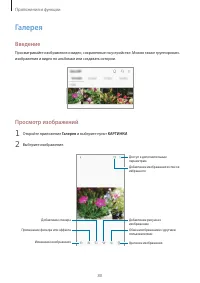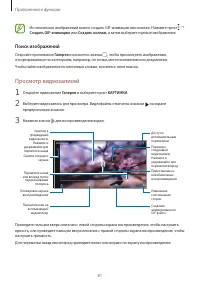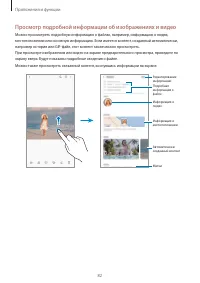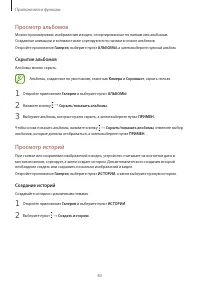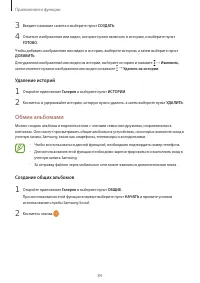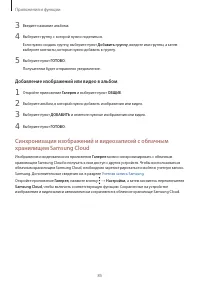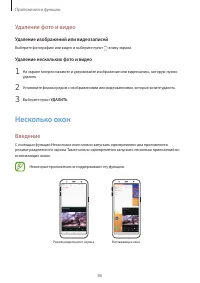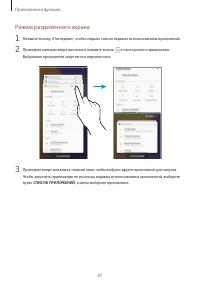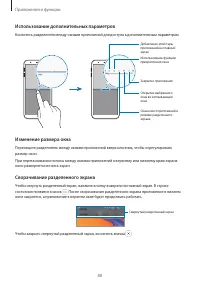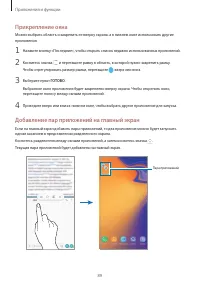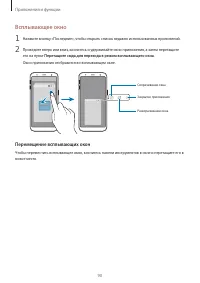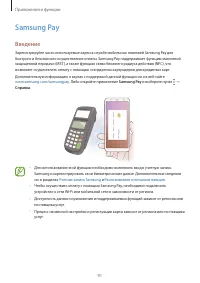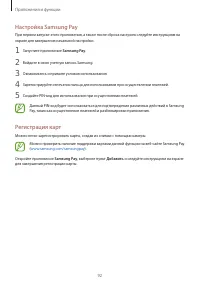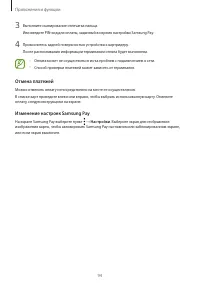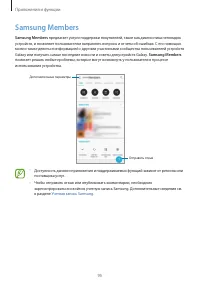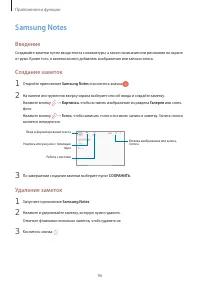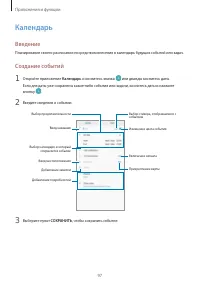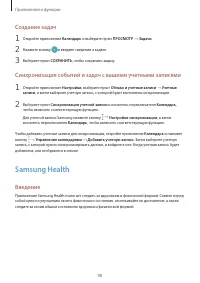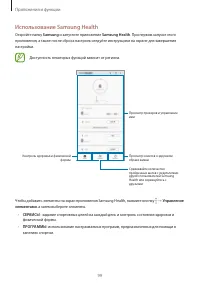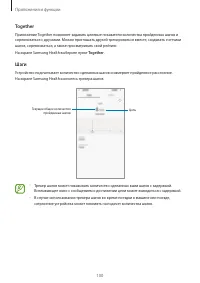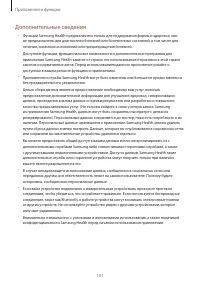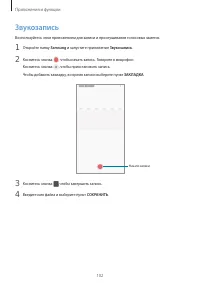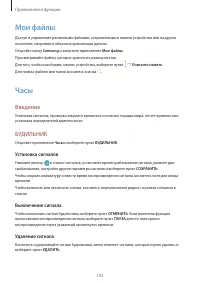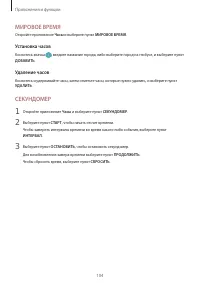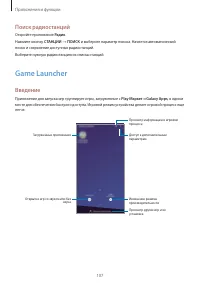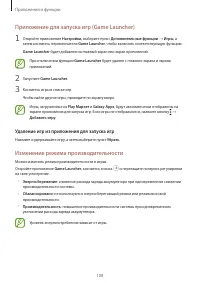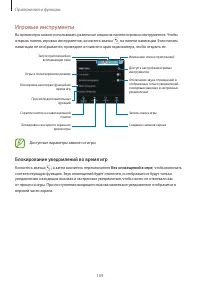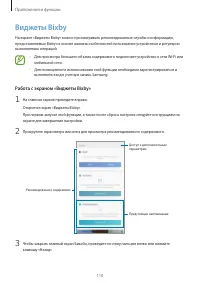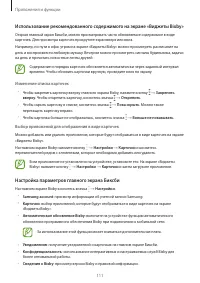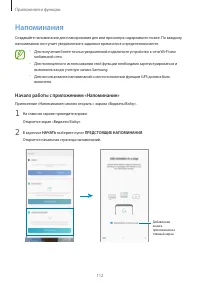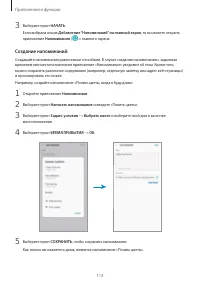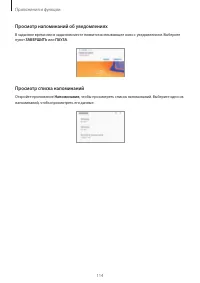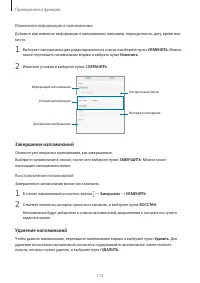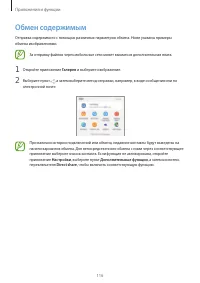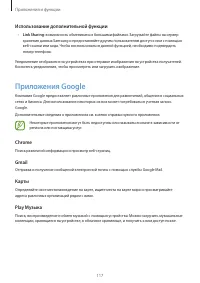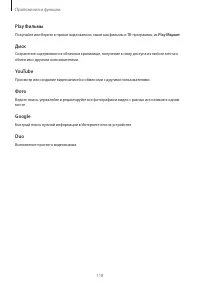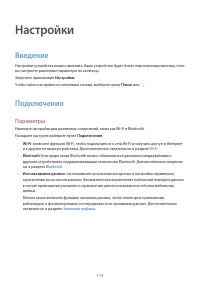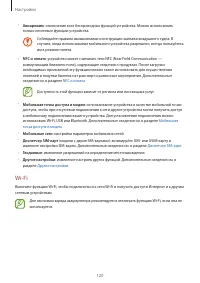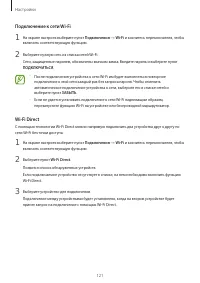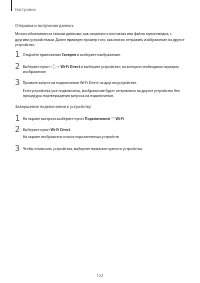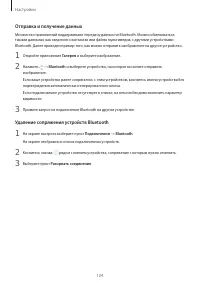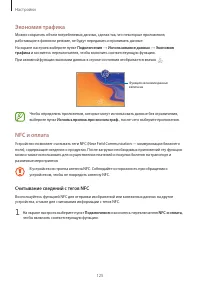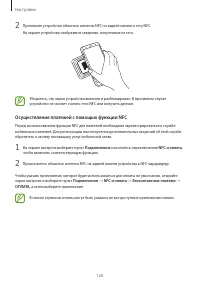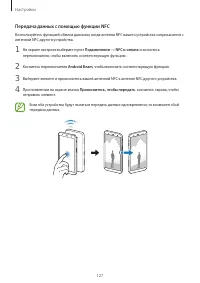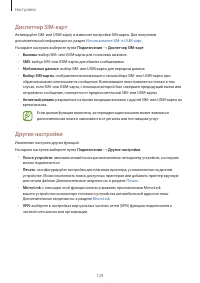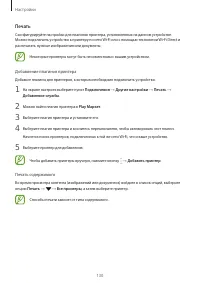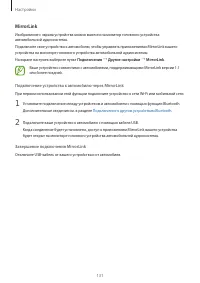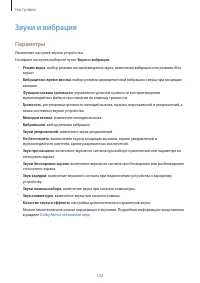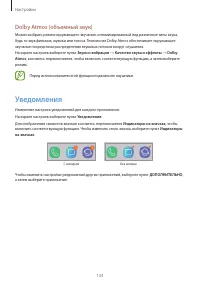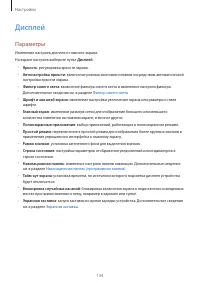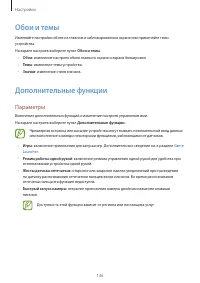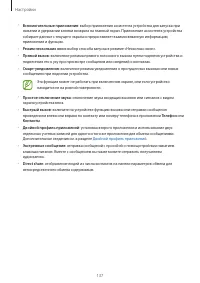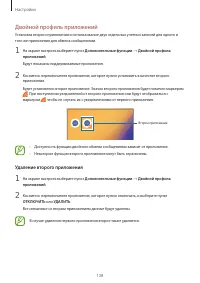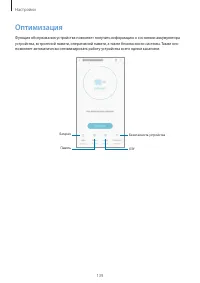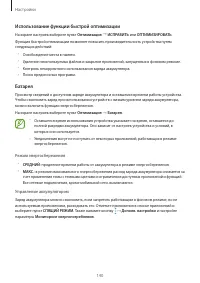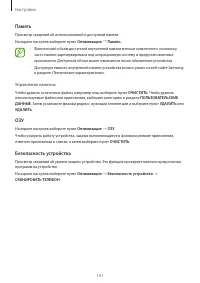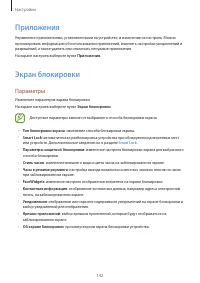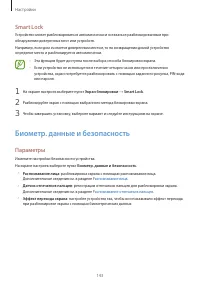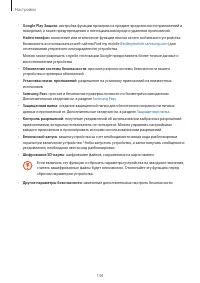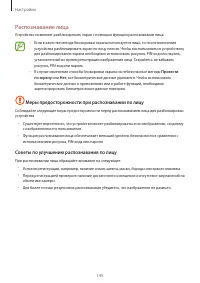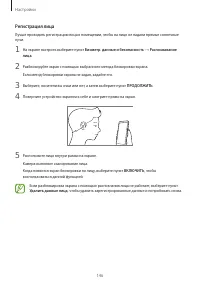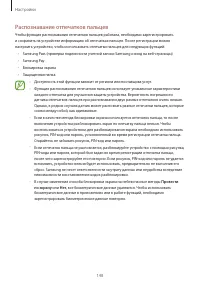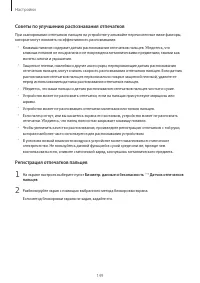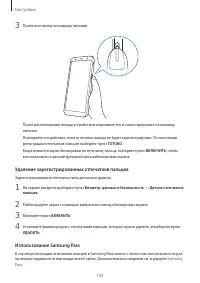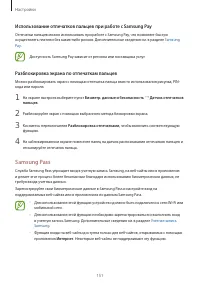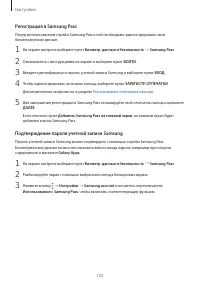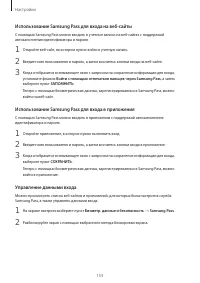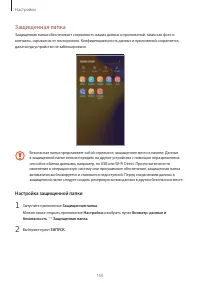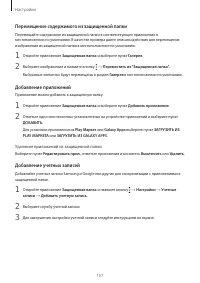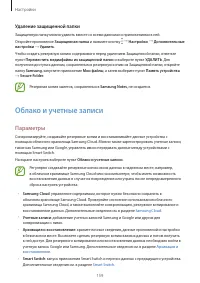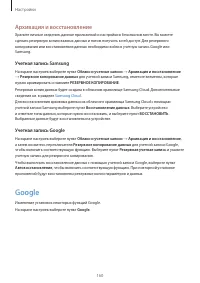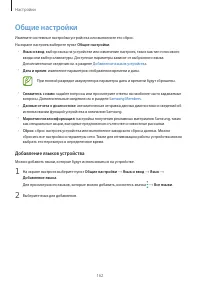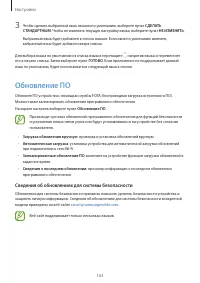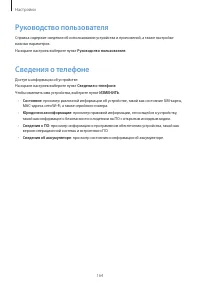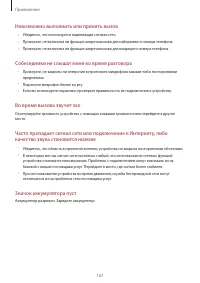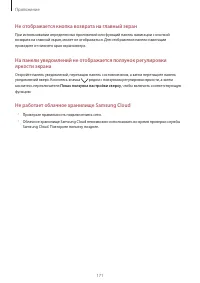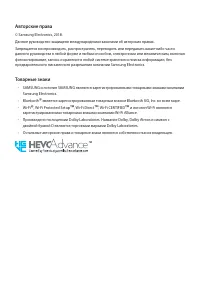Смартфоны Samsung SM-J610FN/DS Galaxy J6+ (2018) - инструкция пользователя по применению, эксплуатации и установке на русском языке. Мы надеемся, она поможет вам решить возникшие у вас вопросы при эксплуатации техники.
Если остались вопросы, задайте их в комментариях после инструкции.
"Загружаем инструкцию", означает, что нужно подождать пока файл загрузится и можно будет его читать онлайн. Некоторые инструкции очень большие и время их появления зависит от вашей скорости интернета.
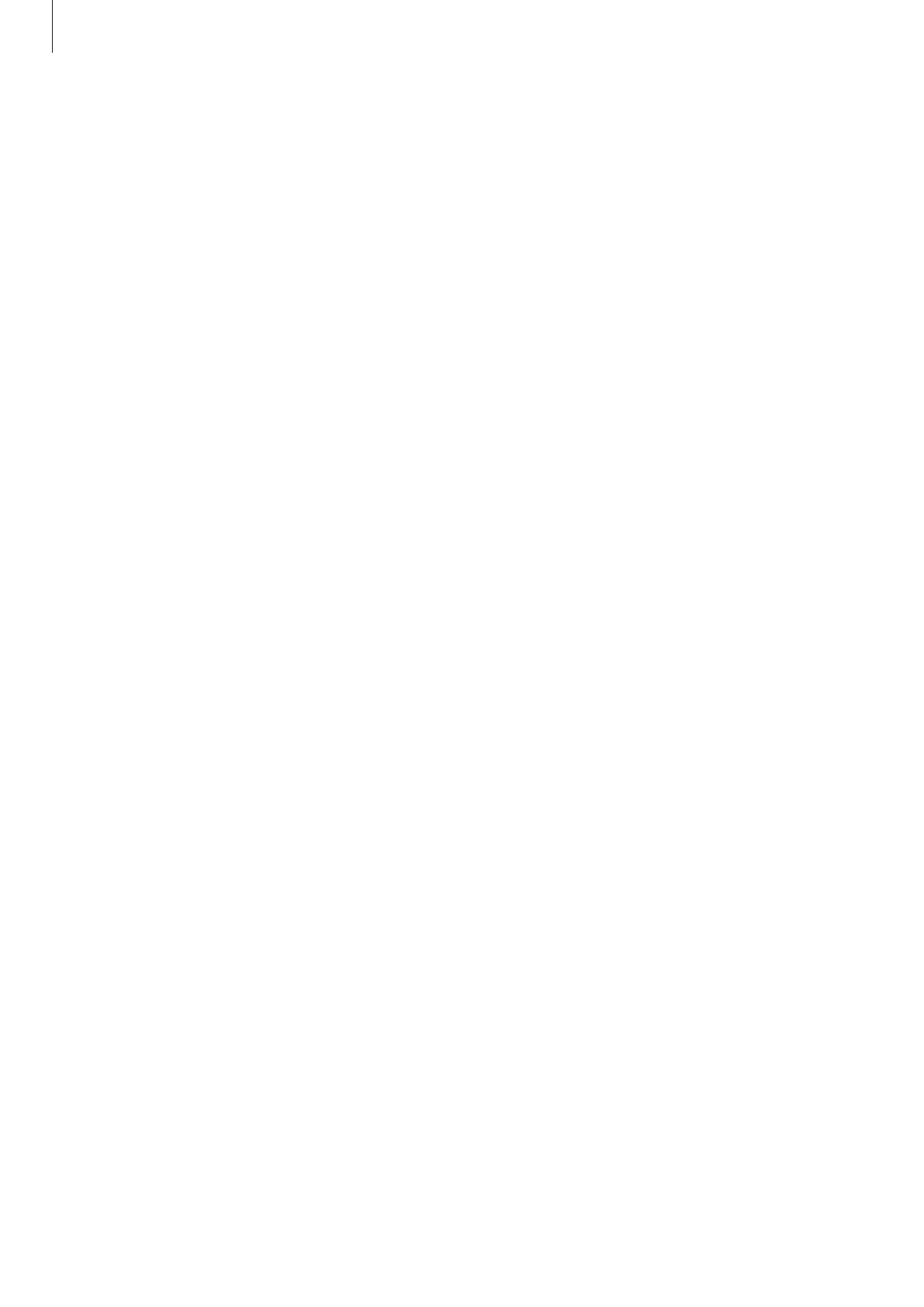
Приложение
170
Не удается подключить устройство к компьютеру
•
Убедитесь, что используемый кабель USB совместим с устройством.
•
Убедитесь, что на компьютере установлен необходимый драйвер и его обновления.
•
Если используется ОС Windows XP, убедитесь, что на компьютере установлен пакет
обновления Service Pack 3 или более поздней версии.
Устройство не может определить мое текущее местонахождение
В некоторых местах, например в помещении, на пути сигнала GPS могут возникать помехи. В таких
ситуациях для определения вашего местонахождения используйте сеть Wi-Fi или мобильную сеть.
Хранившиеся на устройстве данные утеряны
Регулярно делайте резервные копии всех важных данных, хранящихся в памяти устройства. В
противном случае восстановить потерянные или поврежденные данные будет невозможно.
Компания Samsung не несет ответственности за потерю данных, хранящихся в памяти устройства.
Вокруг внешней части корпуса устройства есть небольшой люфт
•
Этот люфт неизбежно появляется при производстве корпуса и может приводить к небольшой
вибрации или движению частей устройства.
•
Со временем из-за трения между частями люфт может увеличиться.
Нет свободного места в памяти устройства
Удалите ненужные данные, например кэш, с помощью приложения Smart Manager или удалите
вручную неиспользуемые приложения или файлы, чтобы освободить память.
Кнопка приложений не отображается на главном экране
Без помощи кнопки приложений можно открывать экран приложений путем проведения вверх
или вниз по главному экрану. Чтобы отобразить кнопку приложений внизу главного экрана,
откройте приложение
Настройки
и выберите пункт
Дисплей
→
Главный экран
→
Кнопка экрана
приложений
→
Показывать кнопку приложений
→
ПРИМЕНИТЬ
.